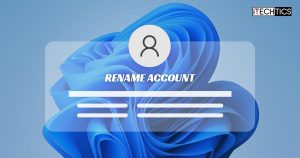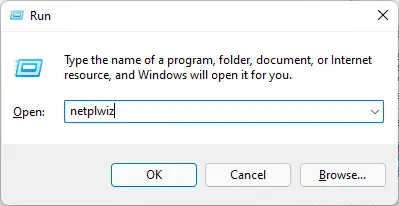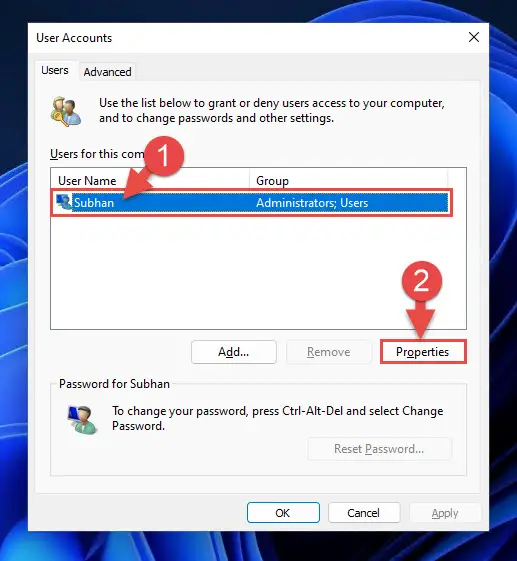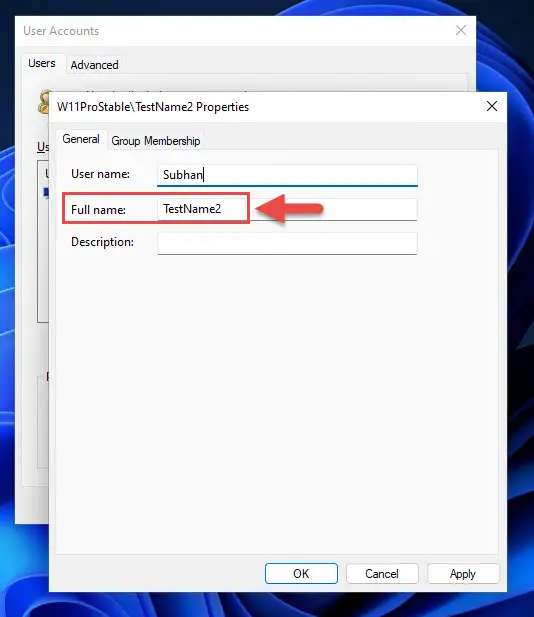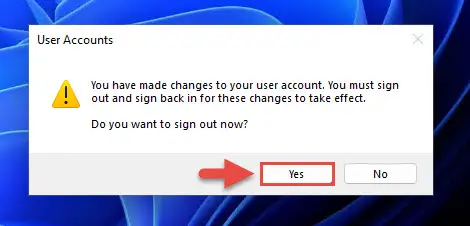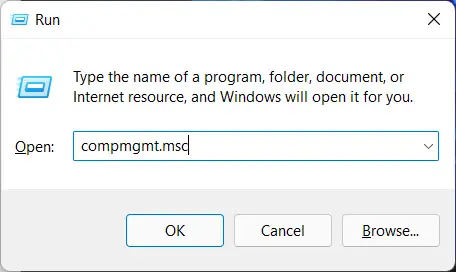由于这样或那样的原因,你可以改变你的用户名(帐户名)在你的Windows电脑。这种方式,你不需要创建一个新的求你为你名的缘故,继续使用现有的账户没有丢失任何数据。
如果它是一个无关微软或本地帐户,都可以重命名所以最终用户不是困惑哪些账户登录。
今天我们将向你们展示多种方法来安全地完成工作,没有损坏或破坏计算机帐户或数据。
改变本地帐户的用户名
如果你登录到Windows本地帐户,然后你有多个方法可以改变帐户的标题。
从控制面板更改账户名称
这里是如何改变你的帐户名称从遗留控制面板:
你的帐户将被立即改变的称号。

从用户帐户Applet改变帐户名称
改变你的帐户名称的另一种方法是通过用户帐户applet。这里是:
通过键入applet启动用户帐户netplwiz在运行命令框中。
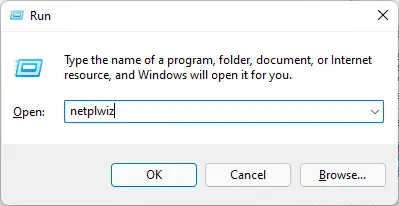
打开用户帐户applet 在用户选项卡中,单击用户帐户,然后单击属性。
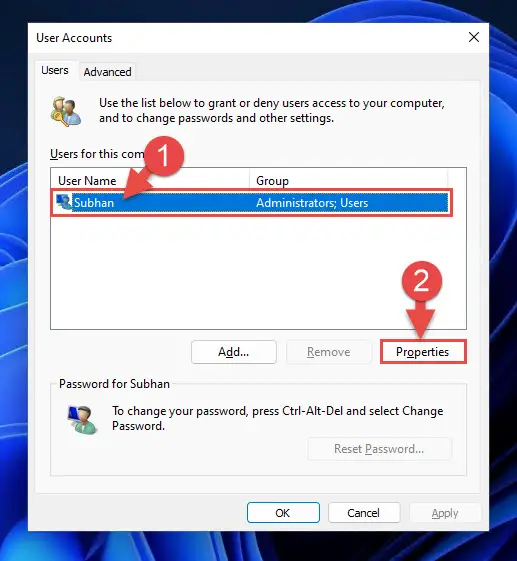
打开账户属性 在弹出窗口中,改变“全名”新帐户的名称,然后单击应用和好吧。
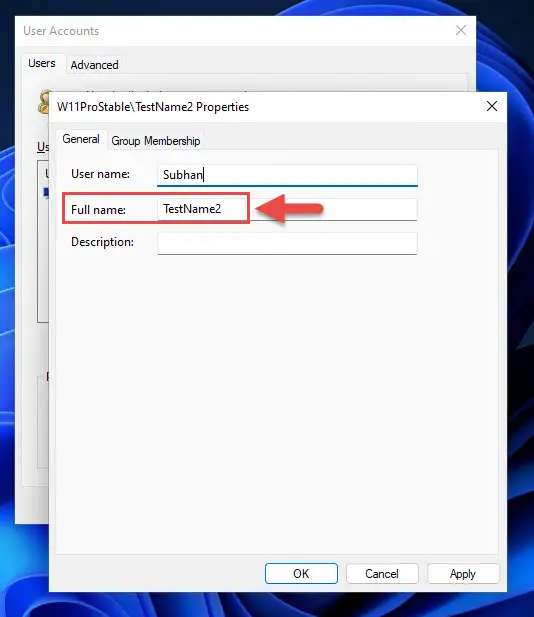
分配新名称 注意:“用户名”不需要改变。你可以随意地改变它。
你将被要求签署的变化来实现。点击是的。
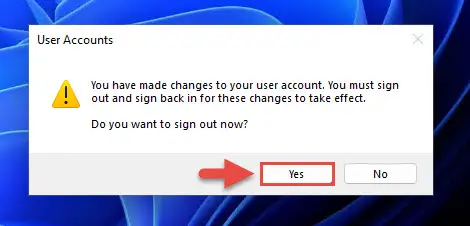
签署了 在锁定屏幕上签约后,您将看到已成功分配新名称。

名字改变成功
从计算机管理控制台更改账户名称
的计算机管理控制台还可以用于重命名计算机帐户。这里是:
打开计算机管理控制台输入compmgmt.msc在运行命令框中。
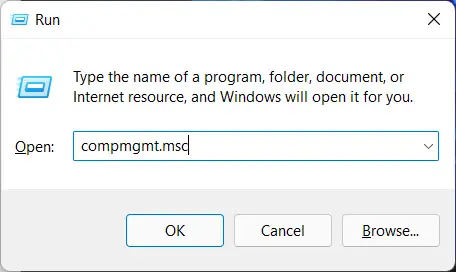
打开计算机管理控制台 从左边窗格中,展开“本地用户和组”,然后点击用户。

打开所有用户 现在右键单击用户帐户你想重命名,然后单击属性从上下文菜单中。

打开账户属性 现在改变帐户的名称文本框,然后单击“全名”应用和好吧。

重命名帐户 重新启动计算机的更改生效。锁定屏幕,您将观察到的名字已经更改。

名字改变成功
改变用户名微软账户
如果你是使用微软账户登录,那么只有一个办法改变它的名字。注意,这个方法将会改变你的微软账户的名称。
导航到以下几点:
设置应用程序> >账户> >你的信息> >账户(在相关设置)
您将被重定向到缺省web浏览器。签署你的微软账户使用您的凭据。
切换到“信息”选项卡,然后单击编辑的名字。

编辑的名字 在弹出窗口中,编辑第一个和最后一个名字你想要设置的用户帐户,然后单击保存。如果要求,填写验证码。

改变名字 现在重新启动您的计算机的更改生效。
最终的想法
这取决于类型的账户,你可以选择这个方法适合改变你现有的用户帐户的名字,而不是删除旧的,失去其数据,然后创建一个新的。
此外,你也可以微软账户转换为本地帐户如果你不希望改变微软账户的名称本身,但只有计算机帐户,然后选择一个方法来重命名的本地帐户。